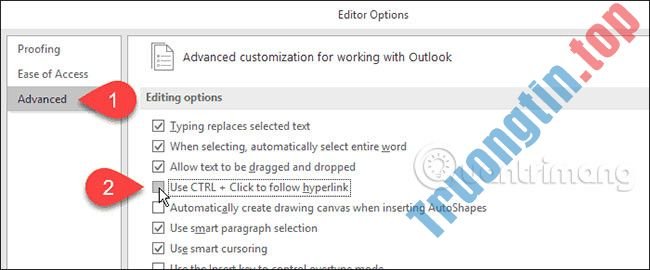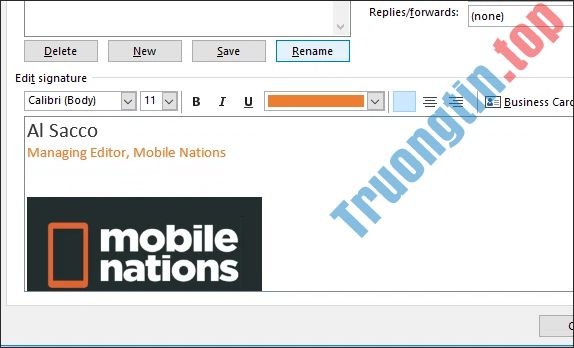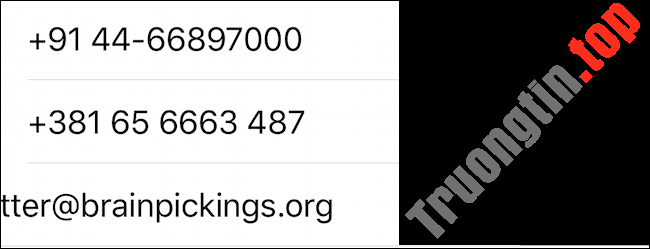Quản Trị Mạng – Trong bài hướng dẫn dưới đây, chúng tôi sẽ giới thiệu với các bạn một số bước cơ bản để chèn ảnh Background hoặc đổ thêm màu trong một email qua phần mềm Microsoft Outlook 2007, 2010 và 2016 . Nhưng các bạn cần phải lưu ý rằng người gửi và nhận phải kích hoạt chế độ HTML để cũng có thể nhìn được ảnh và màu Background.
Chèn ảnh nền background vào mail Outlook 2016
Để chèn ảnh vào mail Outlook 2016, bạn mở phần mềm và click chọn New Email hoặc dùng tổ hợp phím Ctrl + N để tới cửa sổ tạo mail mới.

Tới cửa sổ tạo mail mới, bạn để con trỏ chuột xuống phần viết email, chuyển qua tab Options, chọn Page Color > Fill Effects.
 Fill Effects trên tab Options của cửa sổ tạo mail” title=” Gán thêm ảnh Background vào email trong Outlook 2″ />
Fill Effects trên tab Options của cửa sổ tạo mail” title=” Gán thêm ảnh Background vào email trong Outlook 2″ />Trên hộp thoại Fill Effects hiển thị, chuyển hướng sang tab Pictures và chọn Select Picture.

Chọn một tùy chọn để lấy hình ảnh bạn sẽ sử dụng làm hình nền background cho email trên Outlook:
- From a File: lấy hình ảnh từ máy tính đang sử dụng.
- Bing Image Search: kiếm tìm hình ảnh trên Bing.
- OneDrive – Personal: lấy hình ảnh có sẵn, lưu trữ trên tài khoản OneDrive của bạn.

Ví dụ ở đây Chúng tôisử dụng hình ảnh từ máy tính đang dùng, chọn một ảnh mình thích rồi nhấp vào Insert.
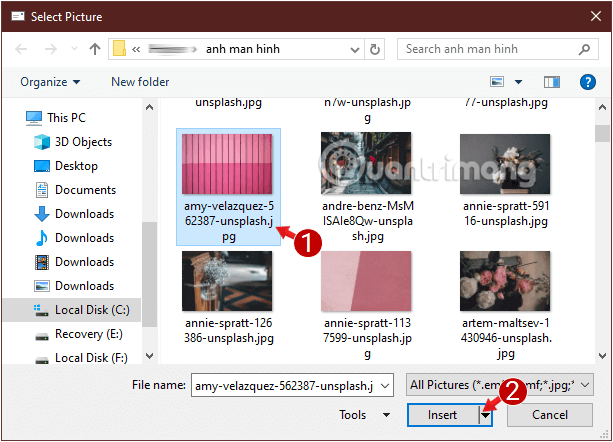
Quay lại hộp thoại Fill Effects, bạn kiểm tra hình xem trước sẽ hiện trên email Outlook, nếu thấy ổn rồi thì click vào OK là xong.

Vậy là bạn đã chèn được ảnh vào mail trên Outlook 2016 thành công rồi.
Thêm hình nền background vào email trong Outlook 2007, 2010
Tương tự như với bản 2016, bạn cũng càng phải phải bật chế độ HTML để cũng có thể dùng và nhìn thấy tính năng này.
Trước tiên, khởi động Microsoft Outlook và tạo 1 email mới bất kỳ. Điền địa chỉ người nhận, sau đó chọn thẻ Options > Page Color (với Outlook 2010 ) hoặc All > Format > Page Color trong Outlook 2007. Màu Background sẽ thay đổi khi mỗi khi bạn di chuột qua ô màu tương ứng:
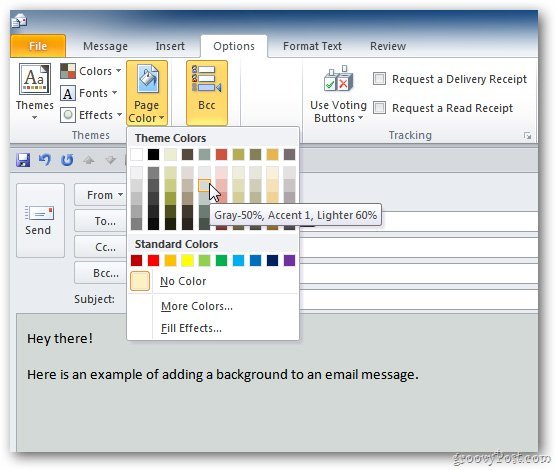
Còn nếu muốn gán thêm ảnh thì chọn Page Color > Fill Effects:
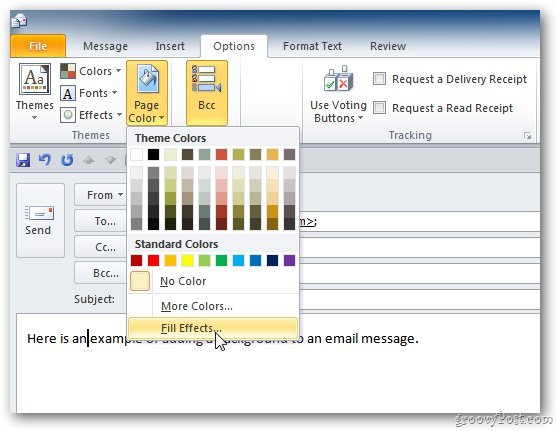
Cửa sổ Fill Effects hiển thị, bên dưới tab Picture các bạn nhấn nút Select Picture và chọn bức hình muốn làm Background :
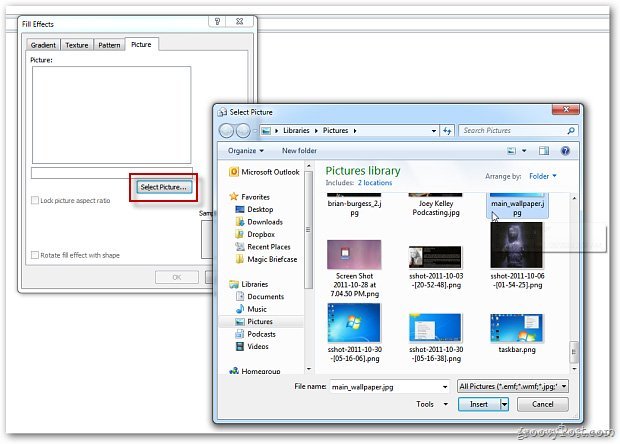
Ví dụ như sau:
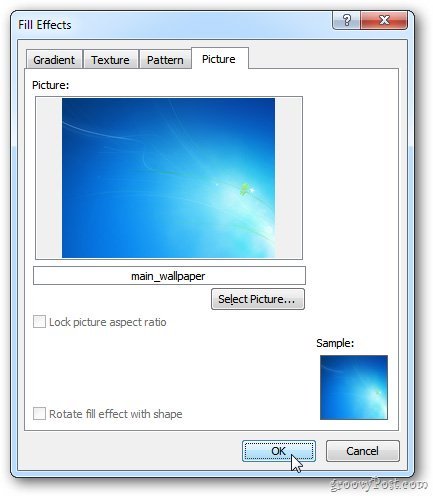
Phụ thuộc vào ảnh Background vừa lựa chọn, các bạn hãy thay đổi màu chữ của email sao cho phù hợp và dễ đọc:
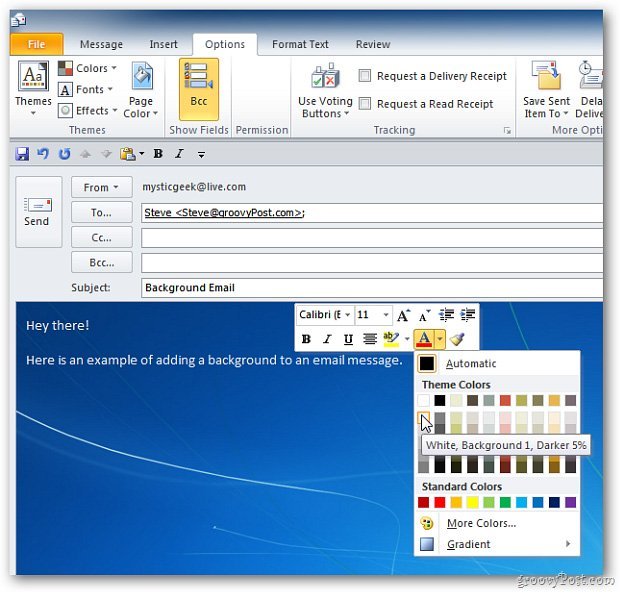
Rất đơn giản và dễ dàng phải không? Chúng tôitin rằng những thao tác này không thể gây khó dễ bạn. Hãy thử xem nhé! Chúc các bạn thành công!
chèn ảnh background, đổi màu background,microsoft outlook, outlook 2007, outlook 2010,chèn ảnh vào mail outlook 2016,background outlook,cách chèn hình vào mail outlook 2016,background email outlook 2016
Nội dung Gán thêm ảnh Background vào email trong Outlook được tổng hợp sưu tầm biên tập bởi: Tin Học Trường Tín. Mọi ý kiến vui lòng gửi Liên Hệ cho truongtin.top để điều chỉnh. truongtin.top tks.
Bài Viết Liên Quan
Bài Viết Khác
- Sửa Wifi Tại Nhà Quận 4
- Cài Win Quận 3 – Dịch Vụ Tận Nơi Tại Nhà Q3
- Vệ Sinh Máy Tính Quận 3
- Sửa Laptop Quận 3
- Dịch Vụ Cài Lại Windows 7,8,10 Tận Nhà Quận 4
- Dịch Vụ Cài Lại Windows 7,8,10 Tận Nhà Quận 3
- Tuyển Thợ Sửa Máy Tính – Thợ Sửa Máy In Tại Quận 4 Lương Trên 10tr
- Tuyển Thợ Sửa Máy Tính – Thợ Sửa Máy In Tại Quận 3
- Pin Laptop Acer Aspire 3935 Giá Rẻ Nhất
- Thợ Sửa Bồn Cầu Quận 4
- Dịch Vụ Sửa Máy Lạnh Mất Điện Không Chạy Quận Bình Tân
- Nạp Mực Máy In Đường Trương Đình Hội Quận 8
- Dịch Vụ Cài Win Đường Đường Hiệp Bình Quận Thủ Đức